Come Sfocare Uno Screenshot su iPhone/Android/Desktop?
Nell'era digitale odierna, ci affidiamo spesso agli screenshot per catturare informazioni importanti, ma diverse circostanze possono portare a immagini di bassa qualità o sfocate. Ad esempio, durante il passaggio da un dispositivo più vecchio, come un iPhone originale o uno smartphone Android, a un nuovo modello come il prossimo iPhone 16, gli screenshot potrebbero risultare meno nitidi a causa della compressione durante il trasferimento dei file o delle differenze nella risoluzione dello schermo. Inoltre, fattori come condizioni di illuminazione scarse al momento della cattura o movimenti involontari della fotocamera possono contribuire a questo problema. Comprendere le cause di questi screenshot sfocati è fondamentale.
In questo articolo esploreremo quindi metodi efficaci per ripristinare la chiarezza e garantire che le tue catture importanti siano nitide e leggibili.
Parte 1: Perché vogliamo rendere nitidi gli screenshot o eliminare la sfocatura dalle immagini?
Prima di approfondire le soluzioni effettive, cerchiamo di capire perché rendere nitidi gli screenshot sia una necessità cruciale. Ci sono diverse ragioni per cui potremmo aver bisogno di eliminare la sfocatura dagli screenshot:
Rivelare informazioni nascosteGli screenshot sfocati spesso nascondono dettagli essenziali, come messaggi di testo o parti critiche di un'immagine. Eliminare la sfocatura può aiutarti a svelare questi elementi oscurati, assicurandoti di non perdere contenuti vitali.
Condividere la chiarezzaQuando devi condividere uno screenshot con altre persone, la chiarezza è essenziale. Eliminare la sfocatura garantisce che le immagini condivise siano facili da comprendere e visivamente attraenti.
Migliorare la qualità visivaSe sei un appassionato di immagini chiare e nitide, eliminare la sfocatura può migliorare significativamente la qualità dei tuoi screenshot, rendendoli più presentabili.
Per chi cerca un modo rapido ed efficace per eliminare la sfocatura dagli screenshot, esploriamo le nostre migliori raccomandazioni.

Parte 2: Come eliminare la sfocatura dagli screenshot su un desktop
1. Un clic con HitPaw FotorPea per eliminare la sfocatura dagli screenshot
HitPaw FotorPea è uno strumento potente che ti consente di eliminare la sfocatura dagli screenshot con un solo clic. Utilizza algoritmi avanzati per rimuovere la sfocatura e migliorare la qualità delle immagini.
Diamo un'occhiata ad alcune delle sue caratteristiche principali:
- Risolvi perfettamente il problema di come eliminare la sfocatura da uno screenshot
- Rendi nitido il testo di uno screenshot con facilità
- Elimina la sfocatura da un'immagine con risultati eccezionali
- Tecnologia AI all'avanguardia per una nitidezza ottimale
- Interfaccia intuitiva
- Miglioramento con un solo clic
- Elaborazione in batch per maggiore efficienza
Per utilizzare lo strumento AI Enhancer di HitPaw FotorPea per eliminare la sfocatura da uno screenshot, segui questi passaggi:
Passaggio 1: Scarica e installa HitPaw FotorPea sul tuo desktop.
Passaggio 2: Avvia il software e importa lo screenshot sfocato.

Passaggio 3: Attiva la Modalità TTA per avviare il processo e attendi che il software elabori l'immagine.

Passaggio 4: Visualizza in anteprima l'immagine migliorata e salvala.

2. Utilizzare Photoshop per eliminare la sfocatura da uno screenshot
Photoshop è un software di editing fotografico molto popolare che non ha bisogno di presentazioni. La parte migliore di questo software versatile è che puoi usarlo anche per eliminare la sfocatura dagli screenshot. Utilizzando i suoi vari strumenti e funzionalità, puoi migliorare la qualità della tua immagine e rendere le tue foto più chiare.
Tuttavia, è importante considerare i pro e i contro quando si utilizza Photoshop per eliminare la sfocatura da uno screenshot:
Ecco alcuni dei suoi pro e contro:
Pro
- Versatile è un'applicazione ampiamente utilizzata.
- Strumenti di editing potenti
- Ampia gamma di funzionalità
- Uscita di alta qualità
- Adatto per vari compiti legati alle immagini
Contro
- Curva di apprendimento ripida (complesso per i principianti)
- Intensivo in termini di risorse
- Costoso
Passaggi per eliminare la sfocatura da uno screenshot con Photoshop:
- 1.Apri Photoshop e importa lo screenshot sfocato.
- 2.Seleziona il menu "Filtro" e scegli "Nitidezza intelligente".
- 3.Regola le impostazioni fino a ottenere il livello desiderato di nitidezza e chiarezza.
- 4.Salva l'immagine migliorata.
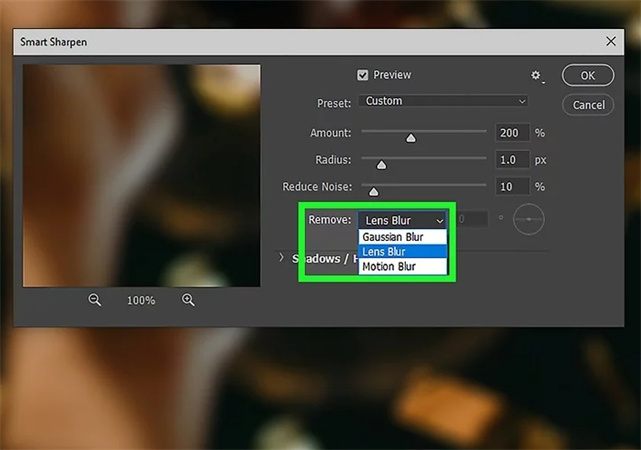
Parte 3: Come eliminare la sfocatura da uno screenshot di iMessage su iPhone
Se sei un utente iPhone e ti ritrovi a strizzare gli occhi cercando di distinguere i dettagli nascosti in uno screenshot sfocato, siamo qui per aiutarti. Ecco alcuni dei migliori strumenti.
AI Marvels - App AI Enhancer
Se ti stai chiedendo come eliminare la sfocatura da uno screenshot di iMessage, non troverai niente di più utile di AI Marvels. Utilizzando algoritmi avanzati per rimuovere la sfocatura e tecnologia AI per migliorare la qualità delle tue immagini, questo potente strumento può aiutarti a eliminare la sfocatura dagli screenshot con facilità in pochi passaggi.
Ecco alcune delle sue caratteristiche principali:- Raggio di eliminazione della sfocatura preciso
- Miglioramento con un solo clic
- Algoritmi avanzati
- Elaborazione in batch
- Interfaccia intuitiva
- Design intuitivo che lo rende accessibile a tutti i livelli di utenti
- 1.Scarica e installa HitPaw FotorPea sul tuo iPhone.
- 2.Avvia l'app e importa lo screenshot sfocato di iMessage.
- 3.Clicca sul pulsante "Migliora" per avviare il processo.
- 4.Attendi che l'app elabori l'immagine.
- 5.Visualizza in anteprima l'immagine migliorata e salvala.
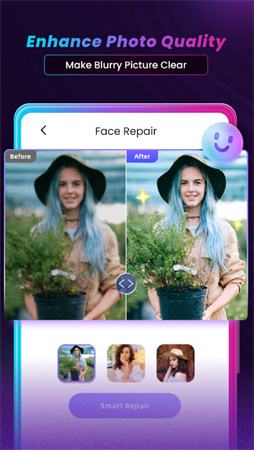
Snapseed
Creato da Nik Software, che successivamente è stato acquisito da Google, Snapseed è una popolare app di editing fotografico che offre una vasta gamma di funzionalità e strumenti per aiutarti a modificare le tue foto e creare un capolavoro. Inizialmente, questa app è stata lanciata su iPad nel giugno 2011 e ha poi vinto il premio come app dell'anno per iPad. Quindi, se sei curioso di sapere come eliminare la sfocatura da uno screenshot su iPhone, Snapseed può essere il tuo compagno.
Ecco alcuni dei suoi pro e contro:
Pro
- Interfaccia facile da usare
- Ampia gamma di funzionalità
- Strumento di regolazione avanzato
- Uscita di alta qualità
Contro
- Strumenti di editing limitati
- Nessuna elaborazione in batch
- 1.Scarica e installa Snapseed sul tuo iPhone.
- 2.Avvia Snapseed sul tuo iPhone e importa lo screenshot sfocato.
- 3.Tap sul tab “TOOL” in basso sullo schermo.
- 4.Seleziona “Dettagli” dalla sezione degli strumenti.
- 5.Scorri il dito verso l'alto per selezionare “affilatura” e verso il basso per scegliere "struttura".
- 6.Regola le impostazioni fino a raggiungere il livello desiderato di nitidezza.
- 7.Salva la foto modificata.
- 8.Salva l'immagine migliorata.
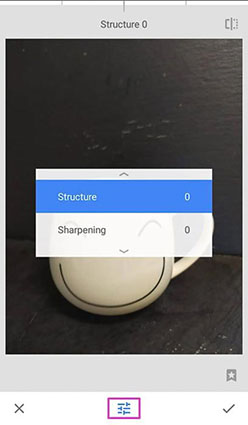
Parte 4: Come eliminare la sfocatura da uno screenshot su Android
Lightroom
Gli utenti Android, non disperate. Abbiamo la soluzione anche per voi, ed è davvero eccellente. Se vi state chiedendo come eliminare la sfocatura da uno screenshot su Android, Adobe Lightroom dovrebbe essere la vostra scelta ideale. Questo popolare software di editing fotografico offre diversi strumenti avanzati e funzionalità che possono aiutarvi a migliorare la qualità delle vostre immagini, rendendo Lightroom una scelta solida per eliminare la sfocatura dagli screenshot.
Ecco i pro e i contro di Lightroom.
Pro
- Interfaccia semplificata
- Importazione immagini veloce
- Regolazioni delle immagini facili da usare
- Strumenti professionali per la correzione avanzata del colore
- Rilevamento e marcatura del viso
Contro
- Pagamento mensile
- Non adatto per il ritocco fotografico
- Nessuna elaborazione in batch
- 1.Apri Lightroom sul tuo dispositivo Android e importa lo screenshot sfocato.
- 2.Seleziona lo strumento “Affilatura” dal menu di editing.
- 3.Regola le impostazioni fino a raggiungere il livello desiderato di nitidezza.
- 4.Salva l'immagine migliorata.
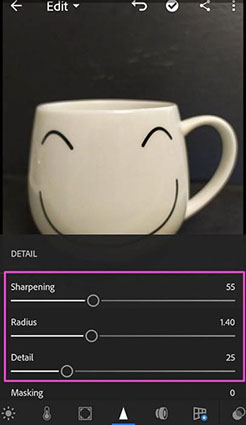
Parte 5: Domande Frequenti su Come Eliminare la Sfocatura da uno Screenshot
Q1. È possibile eliminare la sfocatura da uno screenshot?
A1. Sì, è possibile eliminare la sfocatura da uno screenshot utilizzando vari metodi e strumenti. I software di editing fotografico e gli strumenti specializzati basati sull'IA possono aiutare a migliorare la nitidezza e la chiarezza delle immagini sfocate. Tecniche come l'aggiustamento del contrasto, l'applicazione di filtri di affinamento o l'uso di software dedicati per rimuovere la sfocatura possono migliorare la qualità complessiva, anche se i risultati possono variare a seconda dell'entità della sfocatura.
Q2. È possibile rimuovere l'effetto di sfocatura?
A2. Sì, l'effetto di sfocatura può spesso essere rimosso o ridotto utilizzando software di editing fotografico o strumenti basati sull'IA progettati per il miglioramento delle immagini. Sebbene il ripristino completo possa non essere sempre possibile, regolazioni come l'affilatura, l'aumento del contrasto o l'uso di filtri specifici per rimuovere la sfocatura possono migliorare significativamente la qualità dell'immagine. L'efficacia di questi metodi dipenderà dal grado di sfocatura e dalla qualità originale dell'immagine.
Conclusione
Rimuovere la sfocatura da uno screenshot è un'attività essenziale per molti e, rispondendo alla domanda più comune "Come eliminare la sfocatura da uno screenshot", abbiamo esplorato varie opzioni per diversi dispositivi. Sebbene Adobe Photoshop, Snapseed e Lightroom offrano alternative, HitPaw FotorPea si distingue come la scelta migliore grazie ai suoi algoritmi avanzati, alla funzione di miglioramento con un clic, al supporto per il trattamento batch e all'interfaccia intuitiva.
Con la sua tecnologia avanzata basata sull'IA, rende la rimozione della sfocatura degli screenshot un gioco da ragazzi, assicurando che le tue immagini siano cristalline. Quindi, non lasciare che gli screenshot sfocati ti fermino; scegli HitPaw FotorPea per rimuovere la sfocatura e ottenere risultati eccezionali.






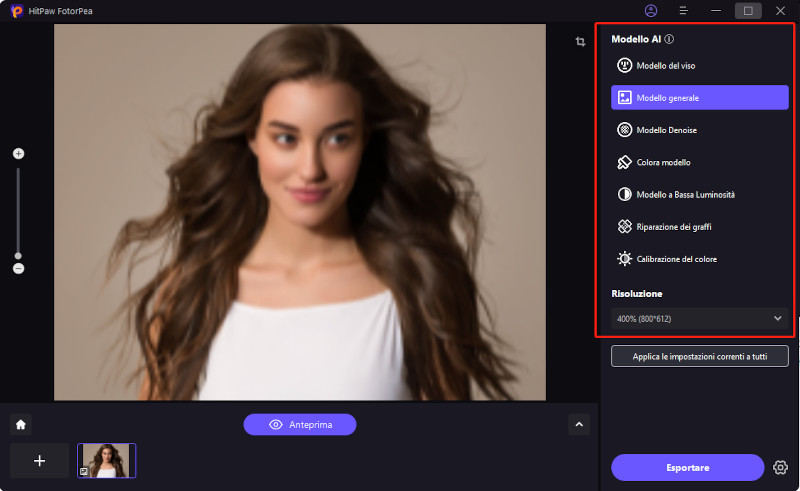




 HitPaw VikPea
HitPaw VikPea  HitPaw Univd
HitPaw Univd  HitPaw Rimozione Filigrana
HitPaw Rimozione Filigrana 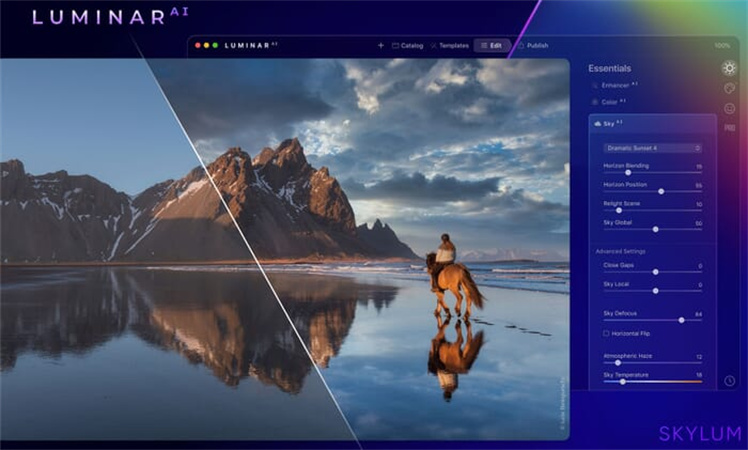



Condividi questo articolo:
Seleziona la valutazione del prodotto:
Joshua Hill
Caporedattore
Lavoro come libero professionista da più di cinque anni. Mi colpisce sempre quando scopro cose nuove e conoscenze aggiornate. Penso che la vita sia sconfinata, ma io non conosco limiti.
Vedi tutti gli articoliLascia un Commento
Crea il tuo commento per gli articoli di HitPaw